Чи захоплюєтесь ви інтерфейсом Plasma 5 і бажаєте створити резервну копію своїх персональних налаштувань про всяк випадок? Якщо ваша відповідь ствердна, вам потрібно буде зазирнути до вашого домашнього каталогу, оскільки конфігураційні файли робочого столу KDE Plasma 5 зберігаються в каталозі ~/.config/. Варто зазначити, що KDE не розміщує всі налаштування в одній теці. Натомість, вони розкидані по різних підкаталогах в ~/.config. Хоча можна створити резервну копію, скопіювавши всю папку конфігурації, це не є рекомендованим підходом. Схована область конфігурацій в більшості дистрибутивів Linux є досить об’ємною, а її стиснення може зайняти значний час.
Створення резервної копії KDE Connect
Оптимальним варіантом буде відбір та копіювання конкретних компонентів KDE. Розпочнемо зі створення резервної копії одного з важливих елементів робочого столу KDE Plasma: KDE Connect. Збереження резервної копії налаштувань KDE Connect є дуже корисним, оскільки відновлення цих параметрів вручну може бути досить складним.
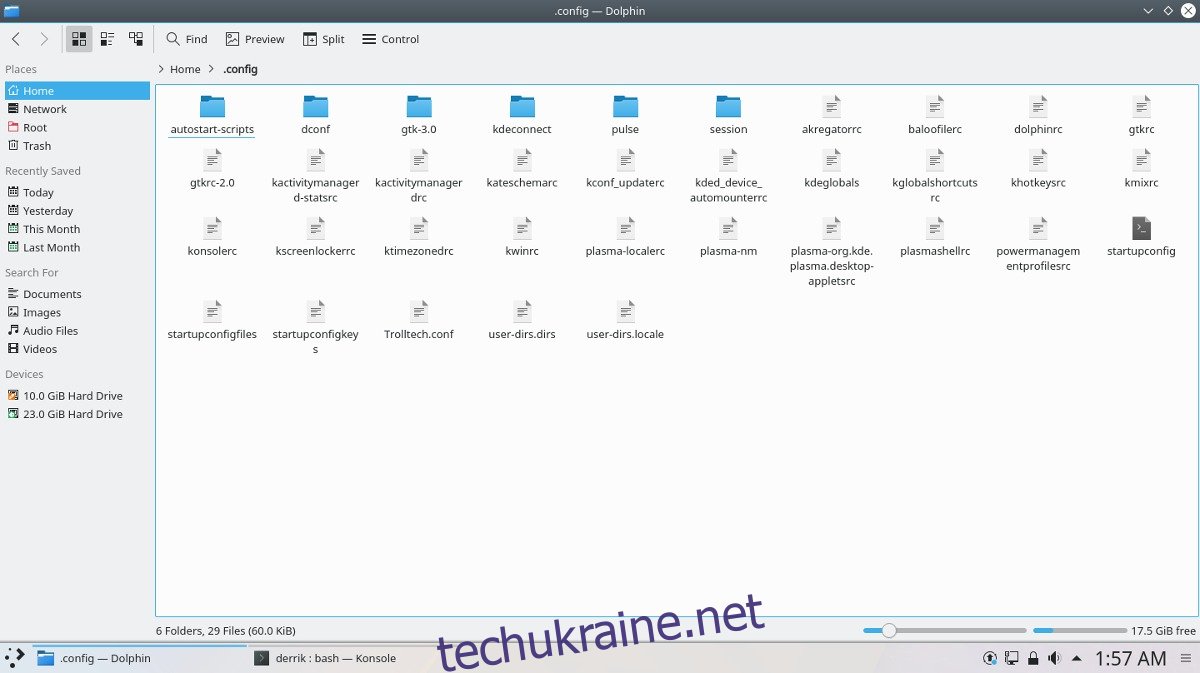
Спочатку перейдіть до каталогу ~/.config за допомогою команди:
cd ~/.config
Скопіюйте папку kdeconnect до новоствореної теки для резервних копій Plasma:
mkdir ~/plasma-backups cp -R kdeconnect
Альтернативно, ви можете створити архів:
tar -jcvf kdeconnect-backup.tar.bz2 kdeconnect
Далі, створіть резервну копію всіх файлів, що починаються з літери “k”. Це включатиме такі елементи, як “kwin”, “kscreenlocker” та інші:
mkdir plasmak-backups cp k* plasmak-backups mv plasmak-backups ~/plasma-backups
Основна частина файлів вже скопійована. Зверніть увагу, що у вас може бути більша кількість елементів, тому скористайтеся командою ls і перевірте наявність інших папок віджетів, які варто зберегти. Перемістіть їх до ~/plasma-backups за допомогою команди mv.
Створення резервної копії KDE Plasma
Після того, як велика кількість файлів KDE, не пов’язаних з плазмою, безпечно скопійована до папки ~/plasma-backups, ми можемо перемістити основні елементи резервної копії Plasma до створеної раніше теки:
mv plasma* ~/plasma-backups
Усе, що стосується середовища робочого столу KDE Plasma, має тепер знаходитись у ~/plasma-backups. Нарешті, можна створити tar-архів всієї папки. Спочатку перейдіть з терміналу з каталогу ~/.config до домашньої папки:
cd ~/
Потім скористайтесь командою tar для створення нового резервного архіву:
tar -jcvf plasma-backups plasma-backups.tar.bz2
Тепер кожен файл у папці ~/plasma-backups стиснуто в архів. Ви можете завантажити цей архів на Dropbox, Google Drive, домашні сервери, тощо.
Відновлення резервної копії
Потрібно відновити резервну копію на новій інсталяції? Почніть із завантаження архівного файлу plasma-backups.tar.bz2. Перемістіть його з папки, куди ви його завантажили, до ~/.config/, наприклад:
cd ~/Downloads
mv plasma-backups.tar.bz2 ~/.config/
Звідти ви можете розпакувати вміст резервного архіву:
tar -xvf plasma-backups.tar.bz2
cd plasma-backups
mv * ..
rmdir plasma-backups
rm plasma-backups.tar.bz2
Все має розташуватись у відповідних місцях.
Після завершення відновлення, вийдіть з сеансу KDE та знову увійдіть. Все має бути так само, як під час створення резервних копій!
Автоматичне резервне копіювання KDE Plasma 5 – Deja-Dup
Існує багато методів резервного копіювання файлів у Linux, але Deja Dup є одним з найзручніших. Якщо ви активний користувач KDE Plasma 5 і бажаєте постійно відслідковувати файли конфігурації KDE Plasma, розгляньте можливість використання Deja Dup для автоматичного резервного копіювання.
Перевага цього методу полягає в тому, що Deja Dup може створювати резервні копії на різні носії, такі як спільні мережеві ресурси (Samba, FTP), безпосередньо на різні онлайн-сховища або навіть локально. Ще одна перевага полягає в можливості виключення певних папок з резервної копії.
Ось як налаштувати автоматичне резервне копіювання налаштувань KDE Plasma. Спочатку встановіть Deja Dup згідно інструкцій у відповідному посібнику. Потім відкрийте Deja Dup та виберіть “папки для ігнорування”. Натисніть знак “+” та перейдіть до папки ~/.config.
Додайте всі папки, які не стосуються KDE Plasma 5. Виключення цих файлів значно зменшить розмір резервного архіву.
Примітка: Deja Dup наразі не підтримує фільтрацію кожного файлу окремо, тому деякі інші файли, які не відносяться до KDE, можуть бути включені до резервної копії, залежно від встановленого програмного забезпечення.
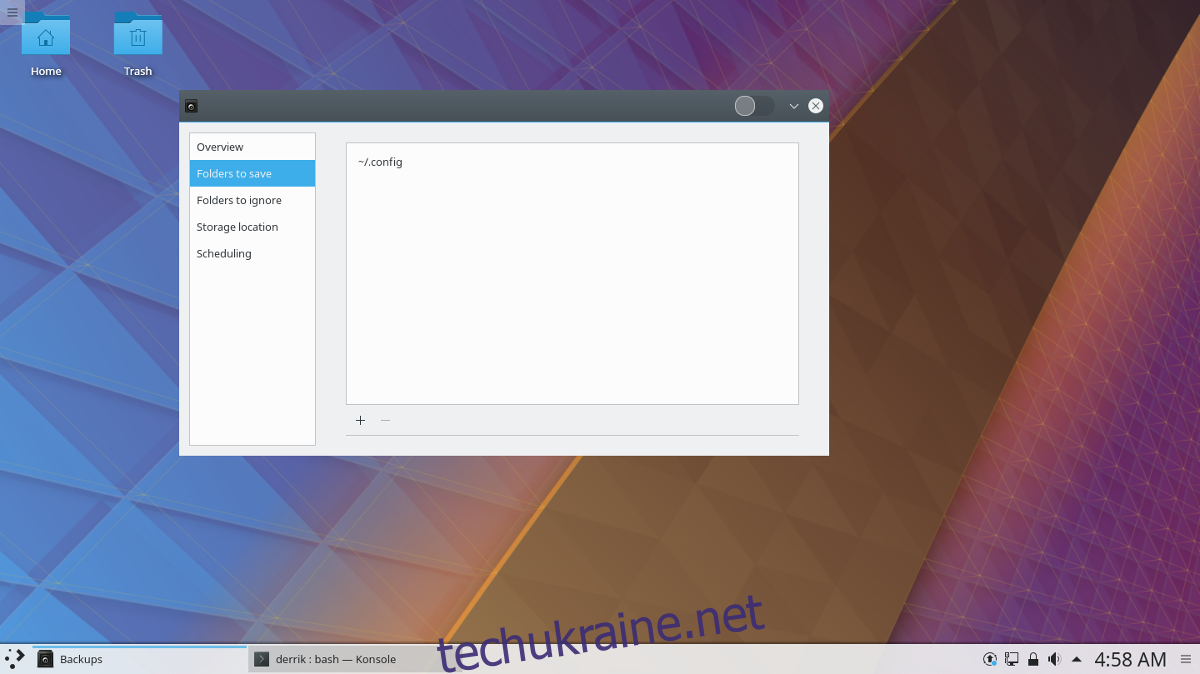
Потім поверніться на головну сторінку та виберіть “Папки для збереження”. Натисніть “+” і додайте ~/.config як основну папку для резервного копіювання.
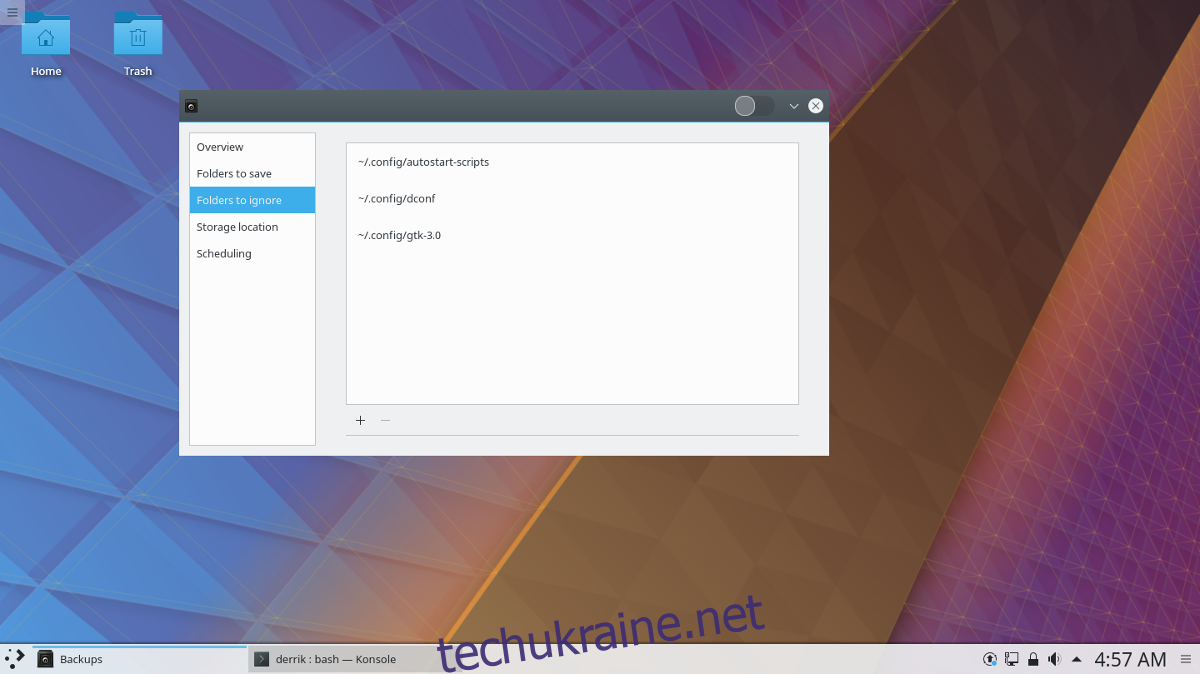
Тепер, коли папки готові, перейдіть до розділу “Планування” і активуйте “автоматичне резервне копіювання”.
Перейдіть до “Огляду” в Deja Dup та натисніть “Резервне копіювання”, щоб створити першу резервну копію. Відтепер усі налаштування робочого столу KDE Plasma будуть створюватися автоматично.
Відновлення резервної копії
Відновлення резервної копії для KDE Plasma за допомогою Deja Dup є досить простим. Почніть з відкриття Deja Dup та натискання “Розташування сховища”. У відповідному полі вкажіть правильні мережеві параметри, щоб Deja Dup міг знайти ваші резервні копії.
Після вибору правильного розташування, натисніть “Огляд”, а потім кнопку “Відновити”. Якщо Deja Dup успішно знайшов місце зберігання, можна розпочати відновлення. Після завершення процесу, перезавантажте комп’ютер. Після входу в систему все повинно повернутися до звичного стану.